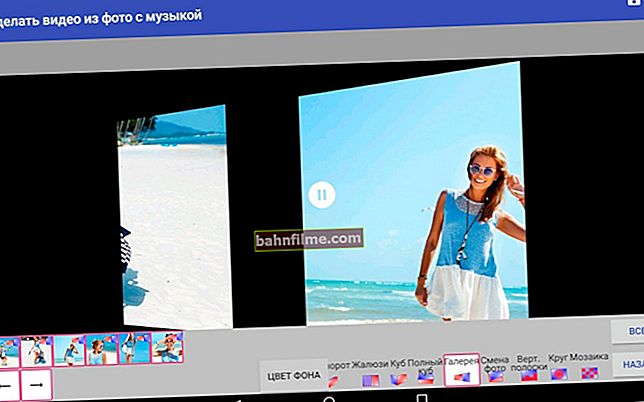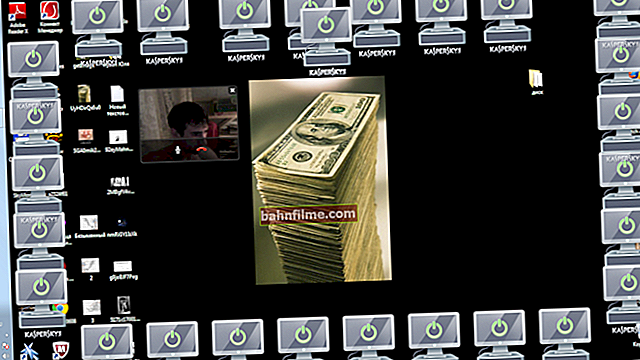Dia bom!
Dia bom!
Sem dúvida, agora uma das interfaces mais universais e difundidas para conectar TVs, monitores, vários decodificadores a PCs (e laptops) é HDMI.
Além disso, um cabo é suficiente para transmitir simultaneamente uma imagem de alta qualidade e um sinal de áudio. Convenientemente!
Agora mais perto do assunto ...
Muitos usuários conectam dispositivos com cabo HDMI sem desligá-los (essa conexão é chamada de "quente") !
E por causa disso, em alguns casos, a porta HDMI pode queimar... 😢 Na maioria das vezes, isso acontece quando você conecta um computador a uma TV (com menos frequência a um monitor e ainda menos frequentemente a uma câmera de vídeo, por exemplo). Em alguns casos, não só a porta queima, mas também a placa de vídeo, placa-mãe, etc. pedaços de ferro (concordo, não é o layout mais agradável).
Por que isso está acontecendo?
*
A porta HDMI pode estar queimada. Por que e como prevenir?
Muitas de nossas casas de painéis e tijolos têm "problemas" com aterramento (Não estou falando de casinhas rurais, onde também não há projetos ...). Por alguma razão, poucas pessoas em nosso país dão a devida atenção ao aterramento ...
Portanto, se você (digamos) tiver uma TV de plasma conectada a uma tomada sem aterramento, então, sob certas circunstâncias, ela pode induzir uma fase no cabo HDMI.
Por isso, se você não inserir o conector com cuidado ao conectar, por exemplo, tocar o contorno externo do plugue, tentando entrar no soquete, o dispositivo pode ser "queimado" (às vezes uma pequena faísca pode "aparecer" )
Também observo que, se o computador e a TV estiverem conectados a tomadas diferentes, mesmo que ambos estejam aterrados, pode haver "níveis de aterramento" diferentes. Você deve até ter notado como às vezes você "bate" por estática (apenas, na maioria das vezes, por causa disso ...).

HDMI queimado (um caso semelhante, no entanto, é raro. Normalmente, HDMI após a combustão parece o mesmo de antes ... sem sinais externos)
👉 Como evitar isso: para minimizar os riscos de queimar algo, uma sequência simples deve ser seguida.
- desligue completamente o computador (laptop) e a TV (monitor) antes de conectar / desconectar via HDMI;
- em seguida, desconecte os plugues das tomadas. Se você estiver lidando com TV, desconecte o cabo da antena (se você tiver TV a cabo);
- conecte com o cabo HDMI do dispositivo;
- reconecte o cabo de TV à TV;
- conecte os dispositivos à fonte de alimentação;
- ligar.
No entanto, acrescentarei que, se seus soquetes não estiverem aterrados, mesmo esse método não oferece 100% de garantia. Uma tomada aterrada, um bom filtro de linha, um cabo HDMI de qualidade e uma conexão fria são provavelmente as maneiras mais confiáveis de evitar esse problema ...

O cabo HDMI derreteu ...
Importante!
Lembre-se de que o cabo HDMI pode representar perigo de incêndio!
Em alguns casos, a temperatura nas portas (onde o cabo se conecta ao dispositivo) pode atingir valores em que aparecem faíscas e o plástico derrete. Algumas fotos acima são a prova disso.
*
Diagnóstico. O que fazer se HDMI não funcionar
Não é um fato que se você não vir uma imagem na tela ao conectar via HDMI, isso significa que algo está queimado. Por exemplo, uma tela preta na TV pode significar uma falta banal de sinal. Portanto, para começar, é recomendável prestar atenção aos pontos abaixo.
1. Verifique os conectores e preste atenção às configurações de TV / monitor
O fato é que as TVs modernas costumam ter várias portas HDMI (2-3). Portanto, não é incomum quando os usuários se conectam a uma porta e escolhem outra nas configurações da TV.

Múltiplas portas HDMI
O menu clássico da TV é apresentado na foto abaixo: você pode escolher uma das três portas HDMI, além disso, AV e Antena TV estão disponíveis.

Selecione HDMI 1, 2, 3 (Menu da TV)
Além disso, verifique se o cabo está firmemente conectado às tomadas do PC e da TV / monitor.Tente reconectar (não esquecendo a primeira parte do artigo!) .
2. Verifique a integridade do cabo (use o mesmo)
Se o seu cabo HDMI for antigo o suficiente (e não foi manuseado com muito cuidado, o que na verdade não é incomum), ele frequentemente torce (torce) e não transmite mais o sinal. Além disso, aparentemente com ele "tudo" pode estar relativamente em ordem, mas dentro das veias de cobre já foram quebradas.

O cabo está dobrado (torcido)
Portanto, eu recomendaria tentar um cabo semelhante se houver até mesmo uma leve suspeita de integridade do cabo.
3. Verificando e configurando PC / laptop
Observe que ao conectar 2 monitores a um computador (ou um monitor e uma TV, por exemplo), você terá um especial. menu (também pode ser chamado por Win + P), onde você pode selecionar uma opção de projeção:
- exibir uma imagem em ambas as telas;
- exibir uma imagem apenas em uma das telas;
- faça uma tela geral (veja abaixo 👇).
Observação!
Existem promoções em laptops. teclas para chamar tal menu, por exemplo, no ASUS - Fn + F8 (ou Win + P).

Opções de projeção
Este sou eu para o fato de que talvez você tenha uma configuração no Windows que proíbe a exibição da imagem na segunda tela ...
👉 Ajudar!
Como conectar um segundo monitor a um laptop - instruções passo a passo
4. Verifique a relevância dos drivers de vídeo, suas configurações
A imagem do PC pode não ser "transmitida" para a TV / segundo monitor devido a problemas com os drivers (devido à sua ausência, por exemplo).
👉 Ajudar!
Como atualizar o driver de uma placa de vídeo AMD, nVidia e Intel HD: de A a Z.
*
Por exemplo, nas configurações do IntelHD, há uma seção especial "Monitores múltiplos" que o ajudará a encontrar e configurar o dispositivo conectado. Se você tiver problemas com a conexão - recomendo verificar ...

IntelHD - Múltiplos monitores
PS
Se, afinal, o HDMI queimar, preste atenção às outras portas (analógicas): por exemplo, você também pode ter VGA, DVI, Display Port.
Isso significa que você pode (pelo menos temporariamente) usar uma interface diferente. Pode ajudar caso não haja peças sobressalentes para o seu equipamento ou ainda não haja fundos para reparos.
👉 Ajudar!
Conectores de monitor (VGA, DVI, HDMI, porta de vídeo, USB-C). Que cabo e adaptador são necessários para conectar o monitor a um laptop ou PC.
*
Por enquanto é isso, complementos são bem-vindos!
Boa sorte!
👋
Primeira publicação: 17.07.2018
Correção da nota: 28/09/2020